Microsoft einfaldar Teams Chatbots með Power Virtual Agents

Microsoft var í samstarfi við Power Virtual Agents, spjallbotnavettvang með litlum kóða. Það mun auðvelda þróun Chatbots á Microsoft Teams. Lestu meira.
Margir eru með tvo eða fleiri Microsoft Teams reikninga. Oft er fólk með ókeypis persónulegan reikning og einn vinnu- eða viðskiptareikning og skiptir stöðugt á milli þeirra tveggja. Sumir kjósa að nota einn reikning og breyta reikningsgerð sinni þegar þörf krefur. Ef þú ert hluti af þeim flokki skulum við kanna hvernig þú getur breytt reikningsgerðinni þinni.
En fyrst skulum við tala aðeins um að skipta á milli mismunandi reikninga teyma. Microsoft Teams styður ekki innskráningu með mörgum reikningum eins og er . Forritið styður aðeins einn innskráðan reikning. Svo ef þú vilt skipta á milli mismunandi Teams reikninga þarftu fyrst að skrá þig út af núverandi reikningi þínum. Þú getur síðan skráð þig inn með öðrum reikningi.
Auðvitað þýðir þetta að þú getur ekki fylgst með nokkrum reikningum á einum skjá. Og það er óframkvæmanlegt að skipta stöðugt um reikninga, sérstaklega ef þú ert að vinna með mismunandi fyrirtækjum og Teams reikningum.
Góðu fréttirnar eru þær að Microsoft vinnur að því að innleiða innbyggðan valkost sem gerir notendum kleift að skipta á milli mismunandi Teams reikninga án þess að skrá sig fyrst út af núverandi reikningi sínum. Það ætti að vera ör á milli prófílmyndarinnar og leitarstikunnar. Smelltu á það og veldu reikninginn sem þú vilt nota.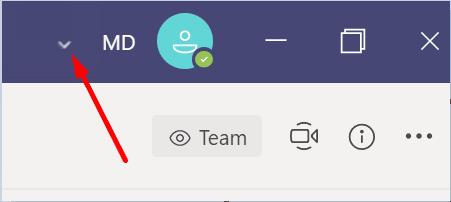
Þú gætir þurft að hafa samband við upplýsingatæknistjórann þinn og biðja hann um að virkja þennan valkost. Við the vegur, aðgerðin er sem stendur aðeins í boði fyrir takmarkaðan fjölda notenda á greiddum útgáfum af Teams.
Nú, ef þú vilt breyta Teams reikningsgerðinni þinni úr persónulegum í fyrirtæki, þarftu að fylgja nokkrum skrefum til viðbótar til að vinna verkið. Þetta er þægileg nálgun ef þú ert viss um að þú ætlar að nota eina reikningstegund í framtíðinni. Í stað þess að nota tvo mismunandi reikninga og skipta stöðugt á milli þeirra geturðu reitt þig á einn.
Þú getur alltaf uppfært úr Teams Free yfir í Teams for Business með fullri lögun. Með öðrum orðum, ef þú vilt breyta Teams reikningnum þínum úr persónulegum yfir í fyrirtæki þarftu að skipta úr ókeypis útgáfunni yfir í greidda útgáfu.
Smelltu á prófílmyndina þína og veldu Uppfærsla hnappinn.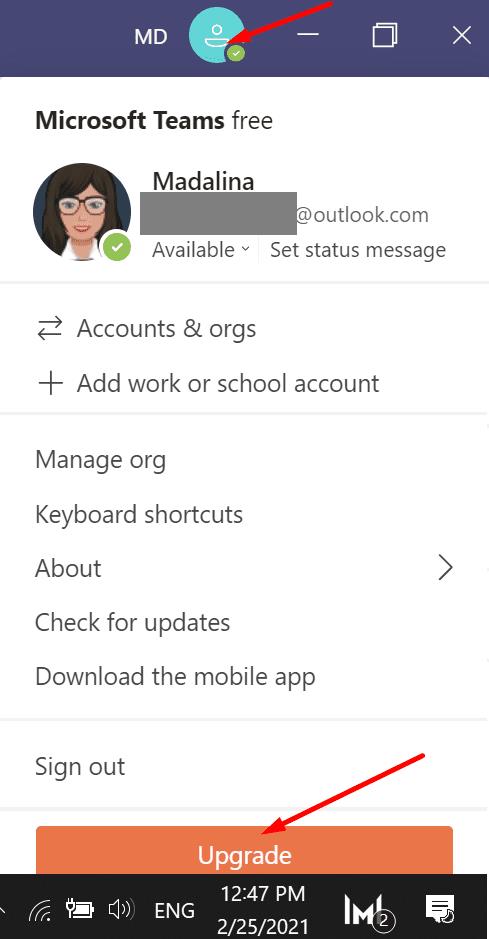
Þú getur síðan valið einn af þremur valkostum sem eru í boði: Microsoft 365 Business Basic, Microsoft 365 Business Standard eða Office 365 E3.
Aftur á móti geturðu ekki skipt úr viðskiptareikningi aftur yfir í persónulegan. Þegar uppfærslunni er lokið geturðu ekki skipt aftur í Microsoft Teams Free og endurheimt persónulega reikninginn þinn. Uppfærsla úr Microsoft Teams Free í áskriftarútgáfu hefur í för með sér ýmsar takmarkanir. Þú getur lesið meira um það á stuðningssíðu Microsoft .
En þú getur alltaf skráð þig í Team Free með því að nota annað netfang. Við the vegur, þú getur líka valið Vinna valkostinn þegar spurt er hvernig þú vilt nota Teams.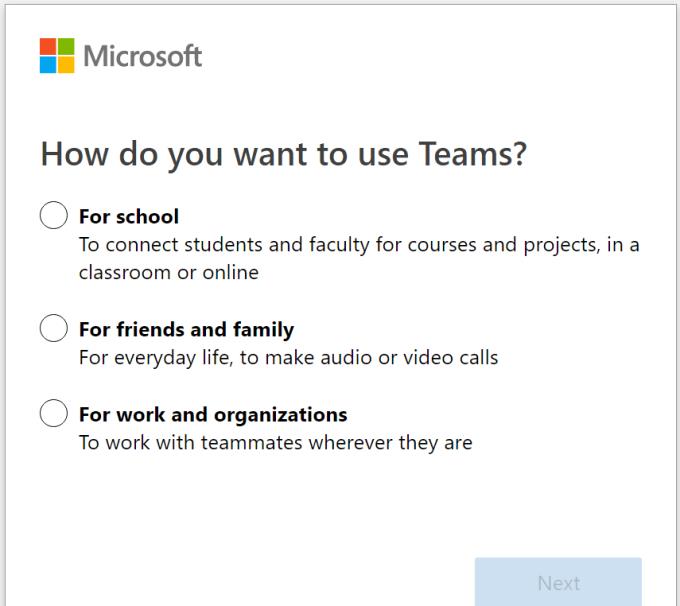
Hins vegar þýðir það ekki að þú sért að nota viðskiptareikning. Teams for Business felur í sér að nota greitt leyfi. Hafðu í huga að Microsoft Teams Free for Work og Teams for Business er ekki sami hluturinn.
Ef þú hefur þegar keypt Office for Business og vilt nota ókeypis útgáfuna af Teams með sama Office 365 reikning, þá er það ekki mögulegt.
Þó að þú getir alltaf uppfært úr Teams Free í Teams for Business, hafðu í huga að ferlið er óafturkræft. Þegar reikningurinn þinn hefur verið uppfærður geturðu ekki farið aftur í Microsoft Teams Free. Þú þarft að búa til nýjan Teams Free reikning til einkanota með því að nota annan tölvupóstreikning.
Við vonum að þessi handbók hafi svarað spurningum þínum. Láttu okkur vita ef þú hefur einhverjar frekari spurningar. Við munum gera okkar besta til að hafa samband við þig eins fljótt og auðið er.
Microsoft var í samstarfi við Power Virtual Agents, spjallbotnavettvang með litlum kóða. Það mun auðvelda þróun Chatbots á Microsoft Teams. Lestu meira.
Ef þú ert með ARM64 tæki, þá veistu að Microsoft er loksins að vinna að því að fínstilla bráðnauðsynlegt vinnuapp fyrir þennan arkitektúr.
Ef Microsoft Teams tilkynningin þín hverfur ekki skaltu opna forritastillingarnar, slökkva á tilkynningum, bíða í nokkrar mínútur og kveikja síðan á þeim aftur.
Lagaðu vandamálið sem miðast við Microsoft Teams vafraútgáfur sem eru ekki studdar með því að halda hugbúnaði uppfærðum, með huliðsstillingu eða Android appinu.
Microsoft Teams er að fá fullt af nýjum fundum eiginleikum, þar á meðal Dynamic view, Together mode, myndbandssíur og lifandi viðbrögð.
Bluetooth heyrnartólið þitt virkar ekki með Microsoft Teams? Í þessari handbók sýnirðu þér bestu aðferðirnar sem geta lagað þetta vandamál.
Microsoft Teams er eitt af miklu notuðu samstarfsverkfærunum með yfir 20 milljónir virkra notenda á hverjum degi. Þjónustan býður upp á eiginleika eins og spjallskilaboð, mynd- og hljóðfundi, skráa-sh...
Microsoft Teams er frábært samskiptatæki fyrir notendur á öllum kerfum en þegar þú ert búinn að nota það, það er þar sem appið byrjar að verða pirrandi. Ef þú ert ekki að nota Te…
Fyrir stofnanir með marga liðsmenn, býður Microsoft Teams upp á möguleika á að búa til aðskilin teymi fyrir hverja deild í fyrirtækinu, með meðlimum innan hvers teymi. Þjónustan býður upp á…
Microsoft Teams var hleypt af stokkunum sem beinn keppinautur við Slack og hefur verið ein ört vaxandi þjónusta í sögu Redmond risans og er nú eitt af þeim verkfærum sem víða er mælt með til samstarfs...
Þegar við æfum félagslega fjarlægð og fjarvinnu er erfitt að ákveða hvort þú sért rétt klæddur fyrir frjálslegt myndbandsspjall við vini þína eða fyrir myndbandsráðstefnu með félaga þínum...
Microsoft Teams hefur allar leiðir til að halda liðinu þínu uppfærðu með samstarfsverkfærum eins og Office eindrægni, beinskilaboðum, hljóð-/myndsímtölum, skjádeilingu og samþættingarvalkostum. Með ég…
Microsoft Teams hefur orðið eitt af leiðandi myndfundaforritum frá upphafi heimsfaraldursins, sérstaklega fyrir menntastofnanir og stórar stofnanir. Ólíkt Zoom og Google...
Sýningarmyndin eða prófílmynd hvers reiknings sem er - samfélagsmiðlar eða á annan hátt - er mikilvægt auðkenni. Það gerir samstarfsmönnum okkar og vinum kleift að setja svip á nöfnin okkar, byggja upp traust ...
Microsoft Teams er almennt hyllt sem eitt af fullkomnustu myndfundaverkfærum sem til eru. Fyrirtækið með aðsetur í Redmond hefur unnið frábært starf við innra myndbandssamstarfstæki sitt á tíma...
Microsoft Teams er frábært tól sem getur auðveldlega hjálpað mörgum liðsmönnum að vinna sín á milli í fjarvinnu. Það býður upp á spjall, getu til að deila skrám og jafnvel wiki hluta sem geta hjálpað til við að útlista…
Zoom er einn ört vaxandi fjarsamvinnuvettvangurinn þökk sé alhliða ókeypis áætluninni sem kemur með fullt af fríðindum, þar á meðal eins og sérsniðnum bakgrunni, allt að 100 þátttakendur ...
Þar til nýlega hafði Teams ekki möguleika á að svara einstökum textaskilum. En eftir að hafa fengið nóg af beiðnum hefur Microsoft bætt við þessum eiginleika sem mikil eftirvænting er. Í dag ætlum við að kenna þér…
Ef fyrirtæki þitt notar Microsoft Azure AD og vill kanna Teams áður en þú ákveður að borga fyrir það, Teams Exploratory er hér til að hjálpa þér. Með þessu geturðu upplifað Teams eins og þú hafir p...
Microsoft Teams hefur kynnt nýjan eiginleika sem kallast Saga. Það hjálpar þér að fletta auðveldlega að öllum áður heimsóttum valmyndum og skjám í Teams svo að þú þurfir ekki að vafra um allt notendaviðmótið...
Leystu Apple iTunes villu sem segir að iTunes Library.itl skráin sé læst, á læstum diski, eða þú hefur ekki skrifheimild fyrir þessa skrá.
Geturðu ekki fundið út hvernig á að endurtaka lag eða lagalista í Apple iTunes? Við gátum ekki heldur í fyrstu. Hér eru nokkrar nákvæmar leiðbeiningar um hvernig það er gert.
Hvernig á að búa til nútímalegar myndir með því að bæta við ávölum hornum í Paint.NET
Notaðirðu Delete for me á WhatsApp til að eyða skilaboðum frá öllum? Engar áhyggjur! Lestu þetta til að læra að afturkalla Eyða fyrir mig á WhatsApp.
Hvernig á að slökkva á pirrandi AVG tilkynningum sem birtast neðst í hægra horninu á skjánum.
Þegar þú ákveður ertu búinn með Instagram reikninginn þinn og vilt losna við hann. Hér er handbók sem mun hjálpa þér að eyða Instagram reikningnum þínum tímabundið eða varanlega.
Lærðu skref fyrir skref hvernig á að slökkva á smellanlegum tenglum í Notepad++ með þessari auðveldu og fljótlegu kennslu.
Losaðu þig við að þáttur birtist á Up Next á Apple TV+ til að halda uppáhaldsþáttunum þínum leyndu fyrir öðrum. Hér eru skrefin.
Uppgötvaðu hversu auðvelt það er að breyta prófílmyndinni fyrir Disney+ reikninginn þinn á tölvunni þinni og Android tæki.
Ertu að leita að Microsoft Teams valkostum fyrir áreynslulaus samskipti? Finndu bestu valkostina við Microsoft Teams fyrir þig árið 2023.























